电脑连接360wifi的步骤是什么?连接失败怎么办?
游客 2025-03-25 18:20 分类:科技动态 23
随着无线网络协议的普及和智能设备的发展,越来越多的家庭和企业选择使用方便快捷的WiFi网络。360WiFi作为一款广受欢迎的硬件产品,能够帮助用户轻松分享网络。但不少用户在初次尝试连接360WiFi时可能会遇到一些问题。本文将为您详细阐述如何连接到360WiFi,并提供解决连接失败的一些有效方法。
步骤一:准备工作
在开始连接360WiFi之前,请确保您的电脑已经具备以下条件:
电脑支持无线网络通讯;
确认电脑的无线功能处于开启状态;
电脑距离360WiFi发射器在有效信号范围内;
已经安装360WiFi的驱动软件,如未安装,请先访问360官网下载并安装。
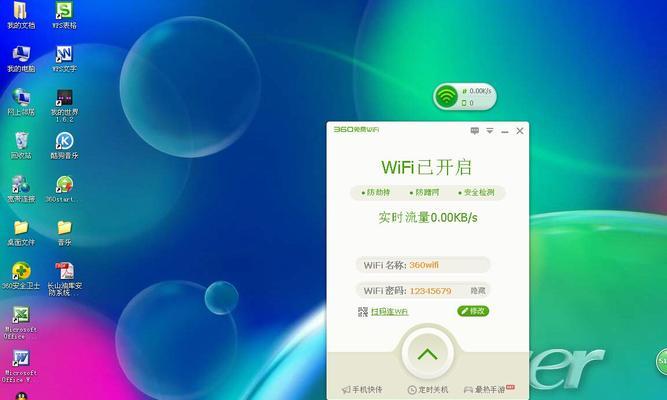
步骤二:搜索并识别360WiFi信号
1.在电脑右下角点击网络图标,选择“查看可连接的网络”。
2.确认列表中出现360WiFi发出的网络名称(SSID),例如“360WiFi-XXXX”。
3.若未看到360WiFi信号,请检查网络列表设置,确认“隐藏已知网络”选项未被选中。
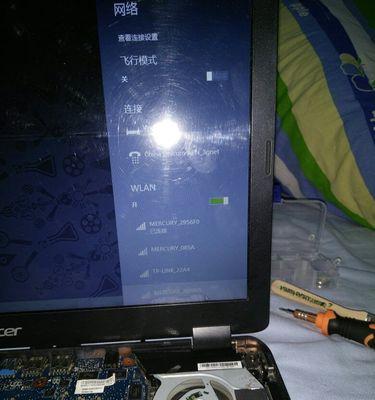
步骤三:连接360WiFi
1.点击您识别出的360WiFi信号名称,然后点击“连接”。
2.输入360WiFi发射器的默认密码(一般在设备下方标签上,或查阅相关说明书)。
3.点击“确定”,您的电脑将会尝试连接到360WiFi。
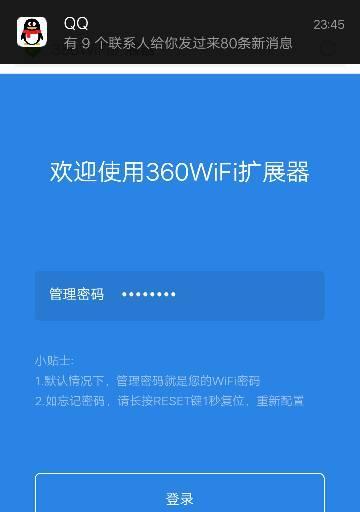
步骤四:验证连接状态
1.连接成功后,网络图标旁将显示一个完整的连接信号图标。
2.您还可以打开网络浏览器,访问任一网页,以验证网络是否正常工作。
解决连接失败的问题
如果在连接过程中遇到失败,不要担心,按照以下建议逐步排查:
问题一:无法找到360WiFi信号
确认360WiFi是否正确插到电源上,并且指示灯显示正常。
检查360WiFi发射器是否工作在最佳状态,尽量避免干扰。
确认电脑的无线网卡是否开启,以及是否支持360WiFi使用的无线网络频段。
问题二:密码错误
检查您输入的密码是否正确,尤其是大小写和特殊字符。
若您更改过初始密码,请使用最新的密码尝试连接。
问题三:连接后无法上网
确认360WiFi发射器已连接到有线网络。
检查电脑是否有其他网络设置(比如代理服务器设置)干扰了网络连接。
问题四:信号弱或不稳定
尝试将360WiFi发射器放置在家中更中央且开阔的位置。
减少或移除干扰信号的物品,如微波炉、无线电话等。
问题五:驱动问题或兼容性问题
确认您使用的360WiFi驱动软件是最新的或者与当前操作系统兼容的版本。
可尝试卸载当前驱动后重新安装。
结语
通过上述步骤,您应该能够顺利连接到360WiFi,并在遇到连接问题时采取相应措施。值得注意的是,连接WiFi网络是一个技术性过程,每一步都需仔细操作。如果上述方法依旧不能解决问题,建议联系360官方客服获取专业帮助。记住,网络安全和隐私保护同样重要,确保在安全的环境下享受便捷的网络连接。
版权声明:本文内容由互联网用户自发贡献,该文观点仅代表作者本人。本站仅提供信息存储空间服务,不拥有所有权,不承担相关法律责任。如发现本站有涉嫌抄袭侵权/违法违规的内容, 请发送邮件至 3561739510@qq.com 举报,一经查实,本站将立刻删除。!
相关文章
- 电脑怎么用手机wifi上网?设置方法是什么? 2025-04-21
- 电脑没有路由器如何连接wifi? 2025-04-17
- 电脑如何设置wifi热点?设置过程中遇到问题怎么办? 2025-04-13
- 电脑能连wifi手机却不行的原因是什么? 2025-04-11
- 电脑wifi如何管理?管理方法有哪些? 2025-04-11
- 电脑无法上网但WiFi正常是什么原因? 2025-04-09
- 电脑设置wifi热点步骤是什么? 2025-04-08
- 电脑怎么开通wifi?步骤是否容易跟随? 2025-04-07
- 电脑如何创建wifi热点?步骤和注意事项是什么? 2025-04-04
- 电脑如何设置开启wifi? 2025-04-02
- 最新文章
-
- 华为笔记本如何使用外接扩展器?使用过程中应注意什么?
- 电脑播放电音无声音的解决方法是什么?
- 电脑如何更改无线网络名称?更改后会影响连接设备吗?
- 电影院投影仪工作原理是什么?
- 举着手机拍照时应该按哪个键?
- 电脑声音监听关闭方法是什么?
- 电脑显示器残影问题如何解决?
- 哪个品牌的笔记本电脑轻薄本更好?如何选择?
- 戴尔笔记本开机无反应怎么办?
- 如何查看电脑配置?拆箱后应该注意哪些信息?
- 电脑如何删除开机密码?忘记密码后如何安全移除?
- 如何查看Windows7电脑的配置信息?
- 笔记本电脑老是自动关机怎么回事?可能的原因有哪些?
- 樱本笔记本键盘颜色更换方法?可以自定义颜色吗?
- 投影仪不支持memc功能会有什么影响?
- 热门文章
-
- 蓝牙遥控器机顶盒刷机操作方法是什么?如何避免风险?
- 智能手表免连手机使用方法?有哪些便捷功能?
- 平板为什么用不了手写笔?可能的原因和解决方法是什么?
- 机顶盒刷机后如何重新连接?
- 数码相机录像模式如何开启?操作方法是什么?
- 怎么重启密码手机oppo?操作流程是什么?
- 电脑频繁配置更新如何处理?
- 小白如何选择相机镜头拍人像?哪些镜头适合人像摄影?
- 平板电脑插卡设置网络的步骤是什么?如何连接Wi-Fi?
- 电脑内存不足怎么办?如何有效增加内存?
- 如何辨别索尼相机的国行正品?
- 手机拍照时镜头模糊如何处理?
- 相机搭配广角镜头怎么调?调整过程中应该注意什么?
- 手机如何使用户外摄像头监控?设置步骤是什么?
- 单反相机曝光过度怎么恢复?调整曝光的正确方法是什么?
- 热评文章
- 热门tag
- 标签列表

